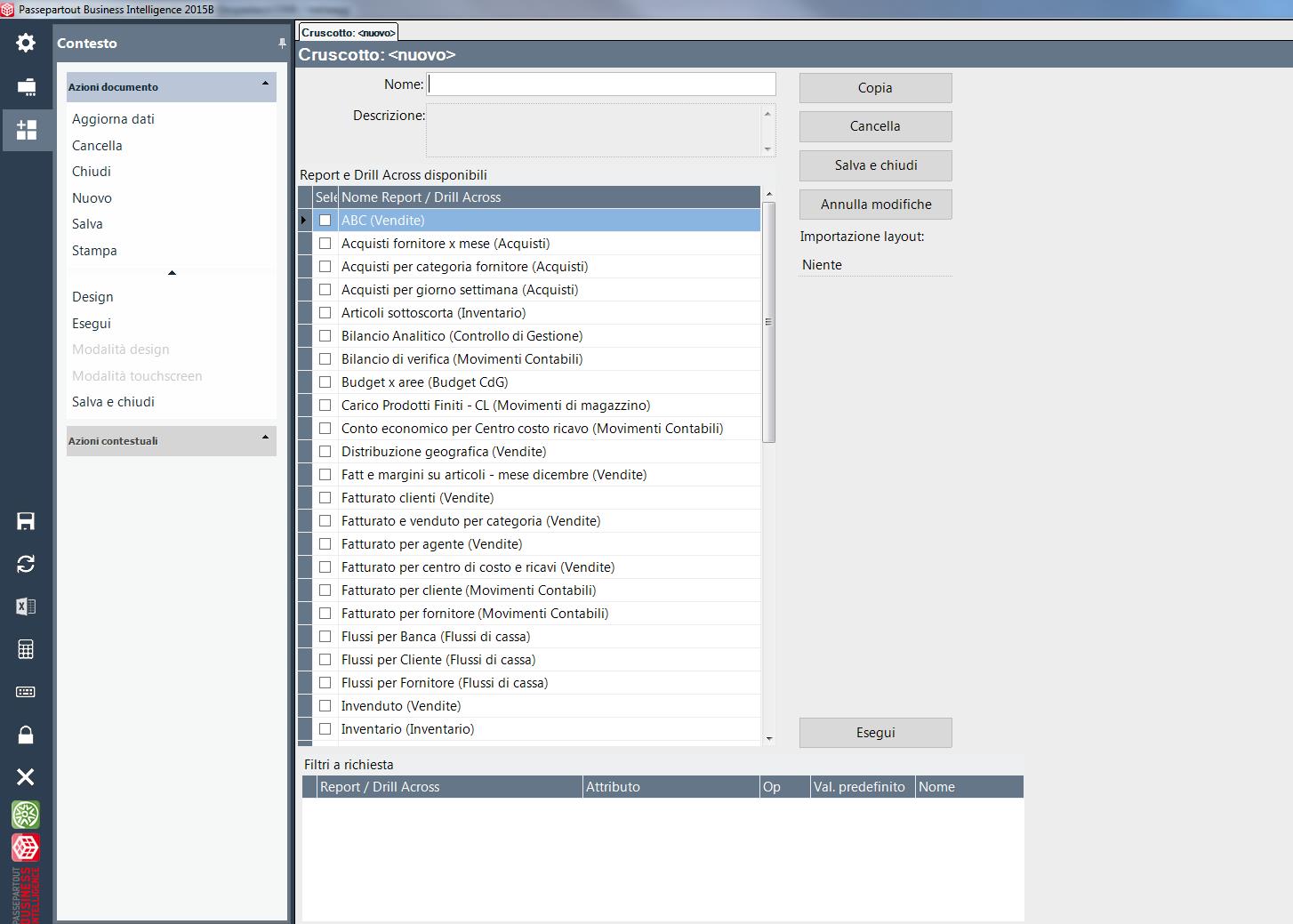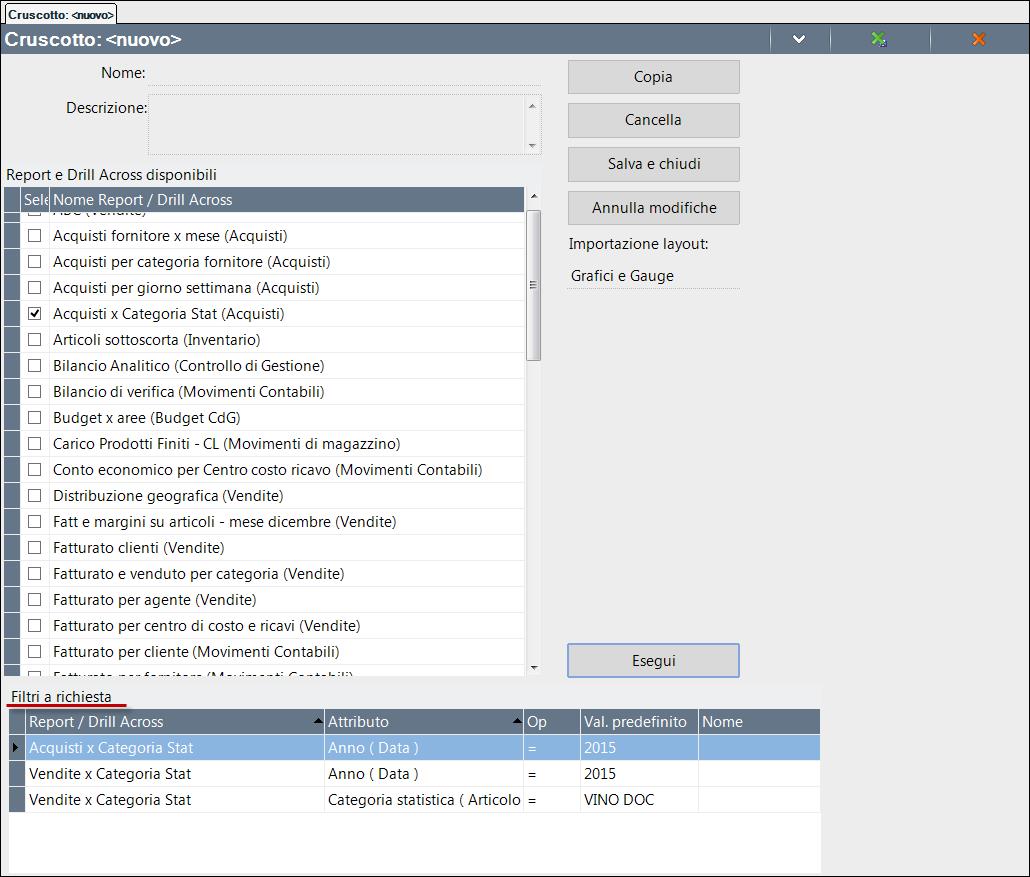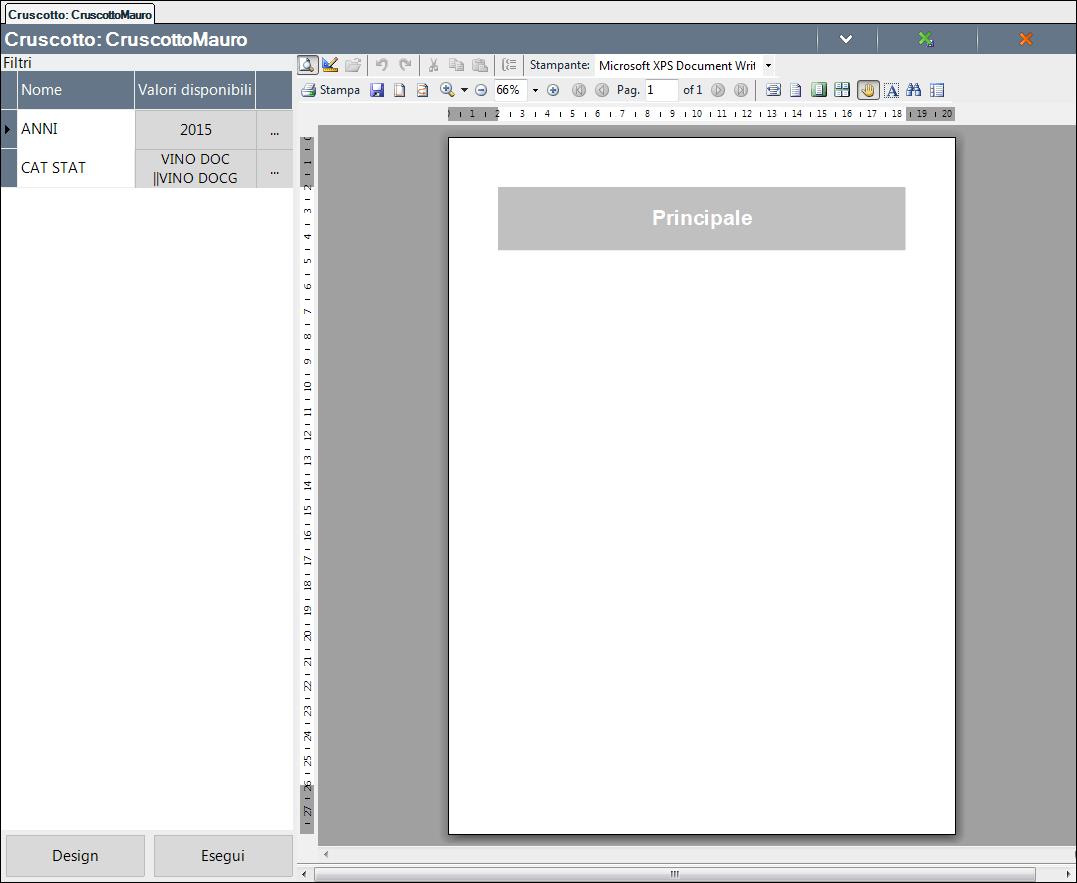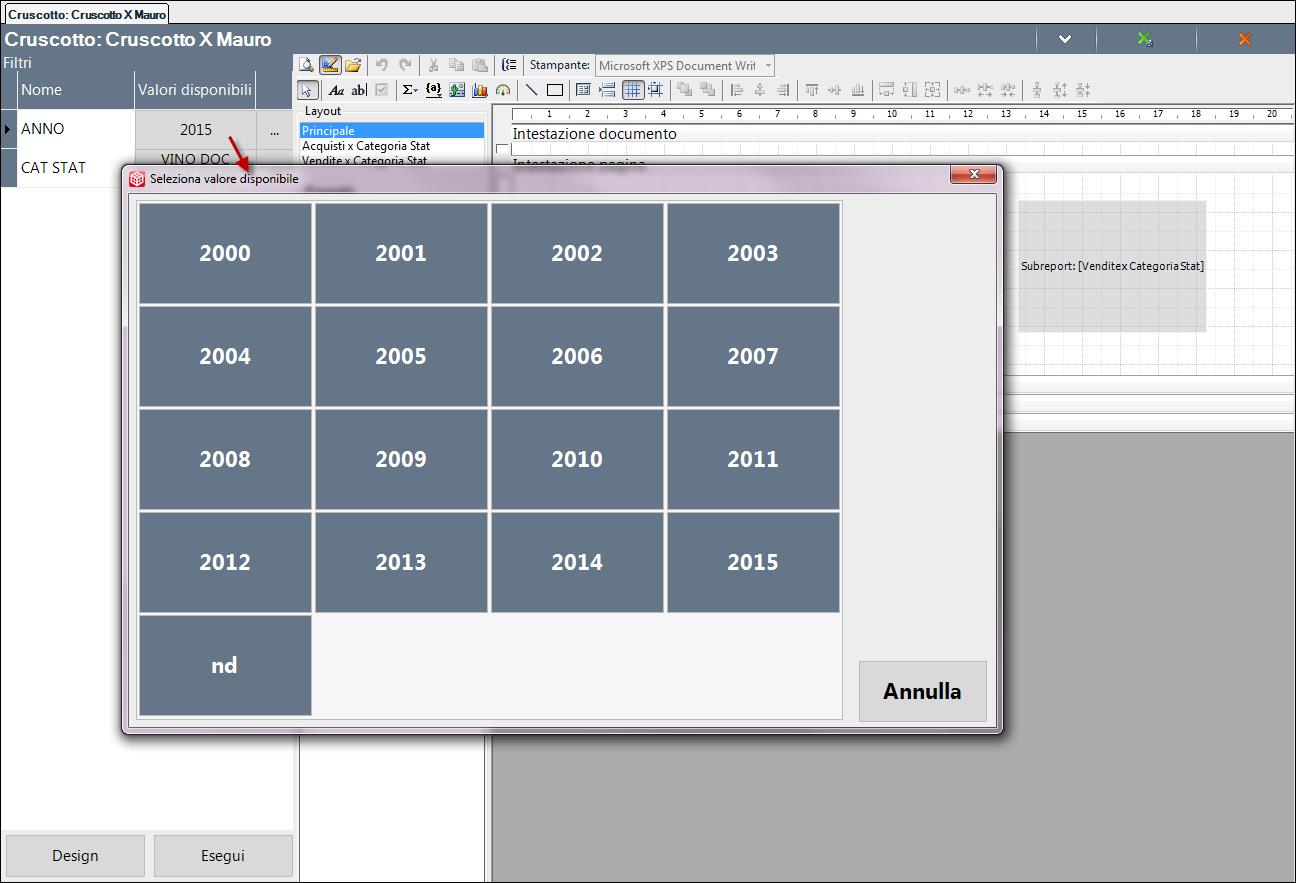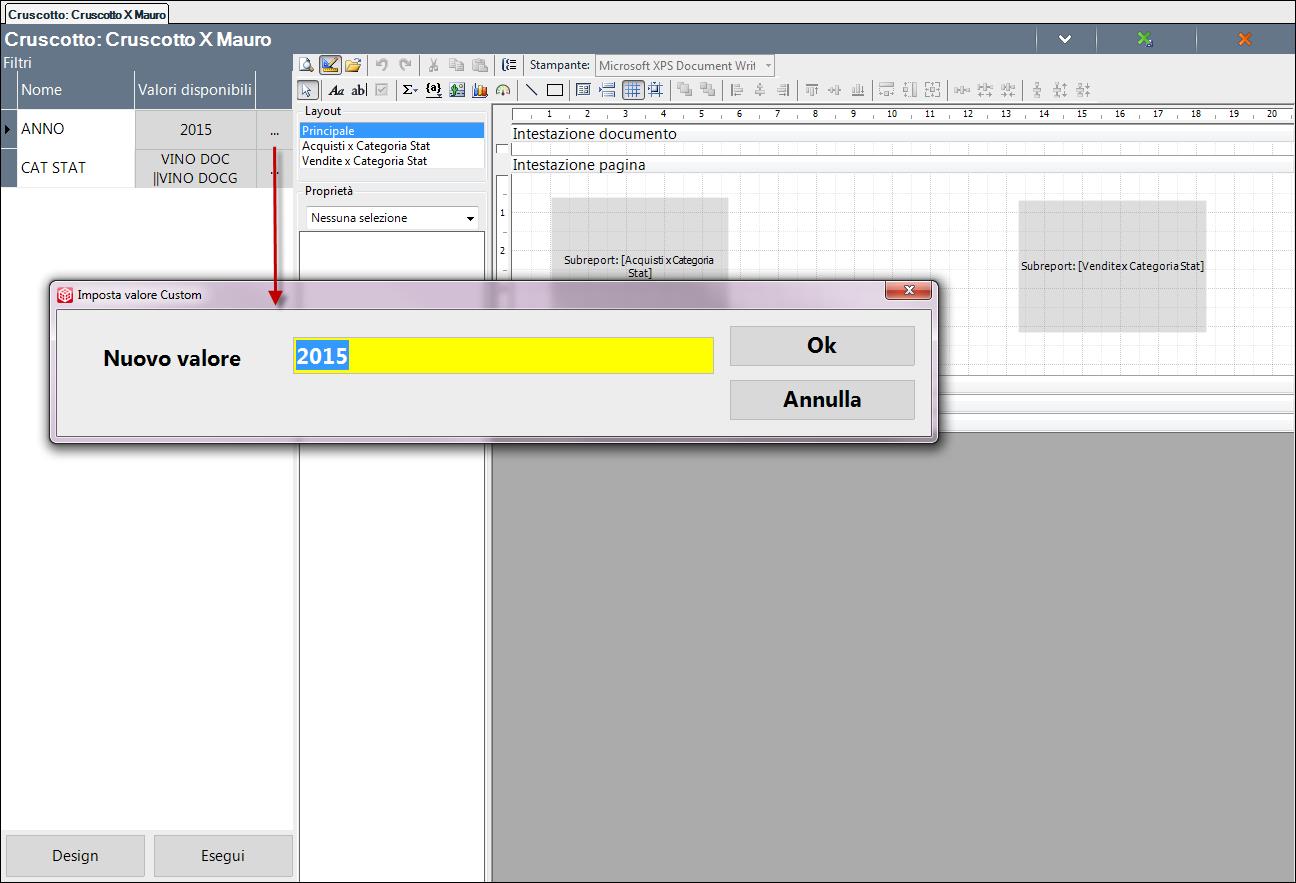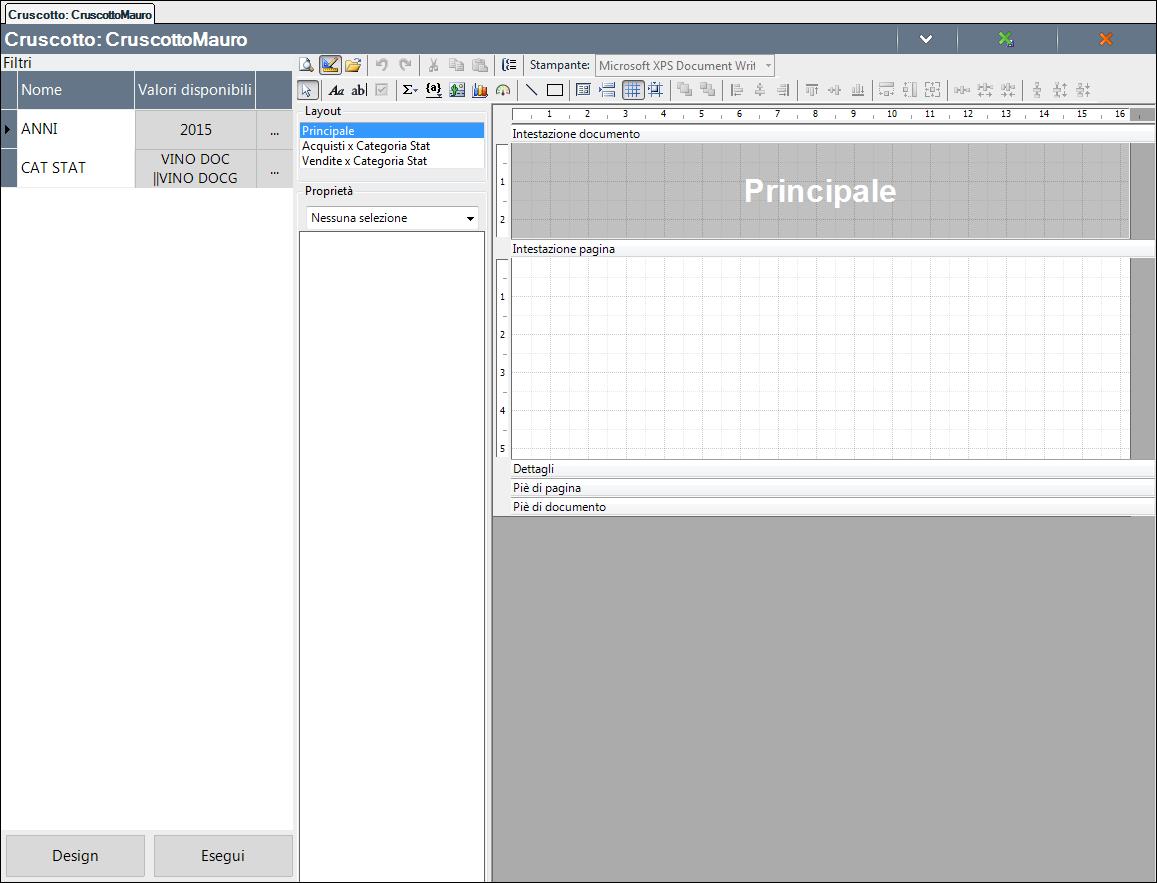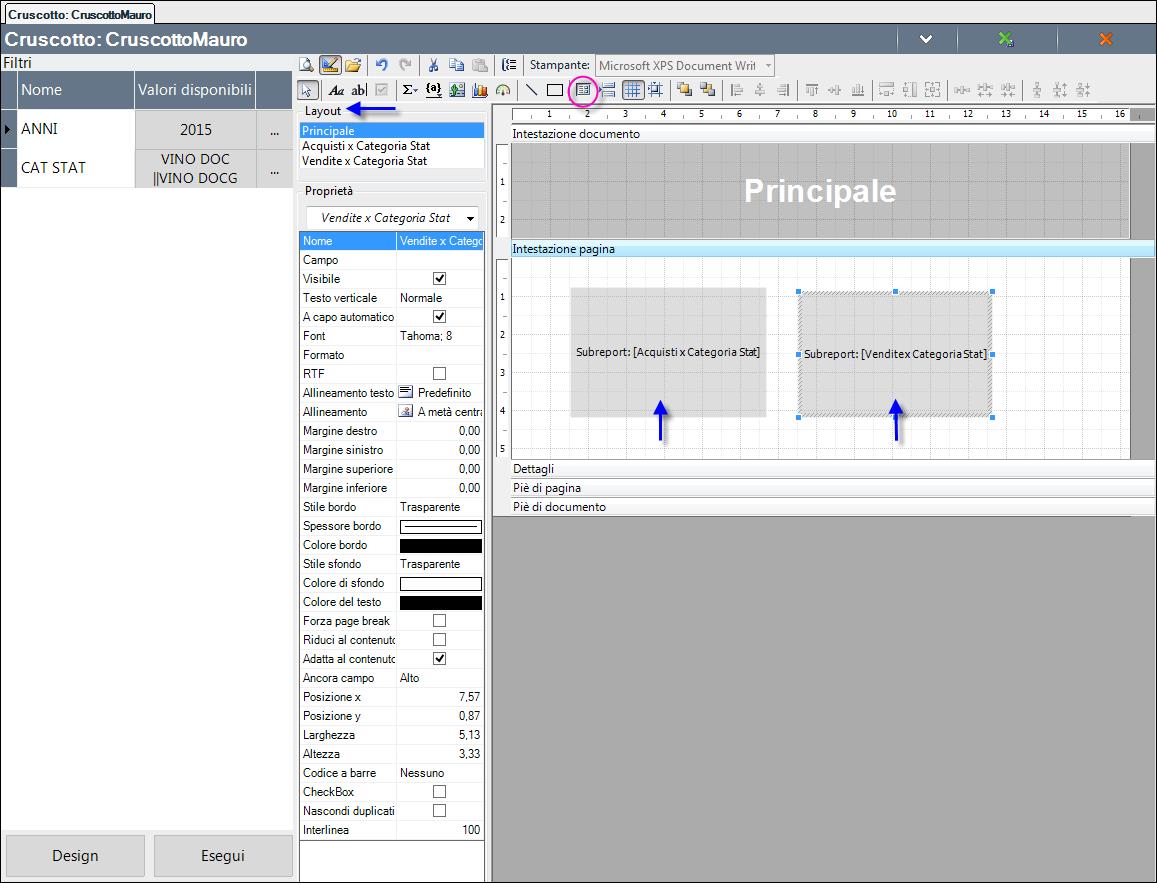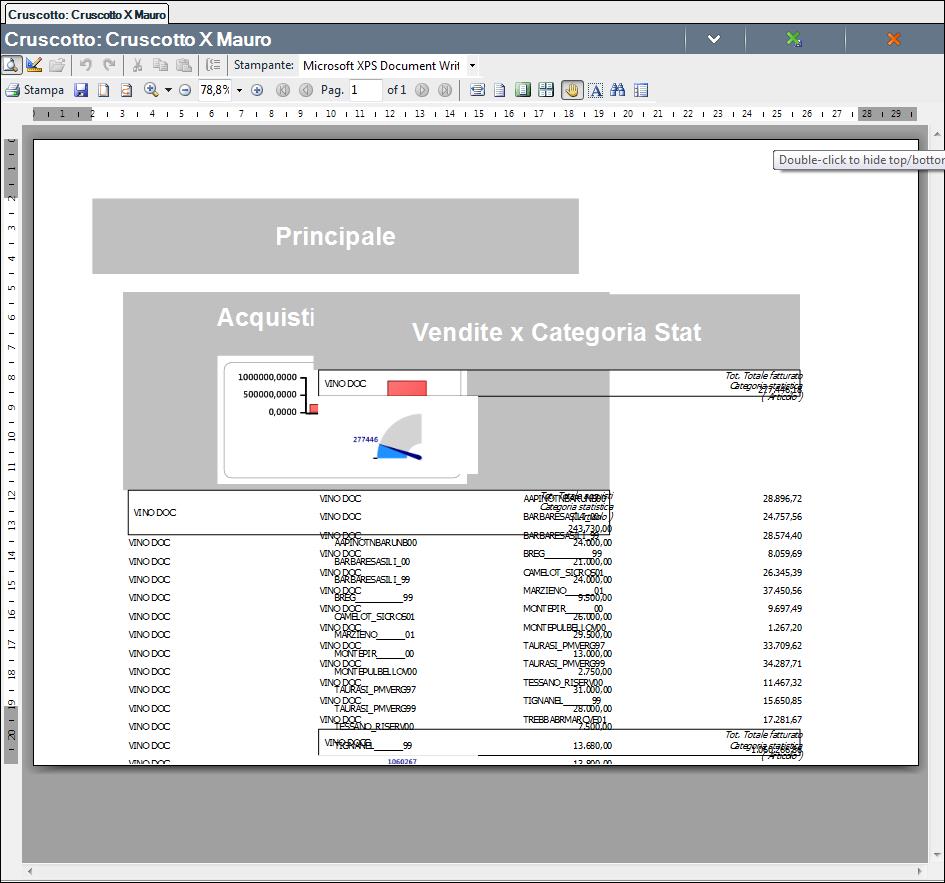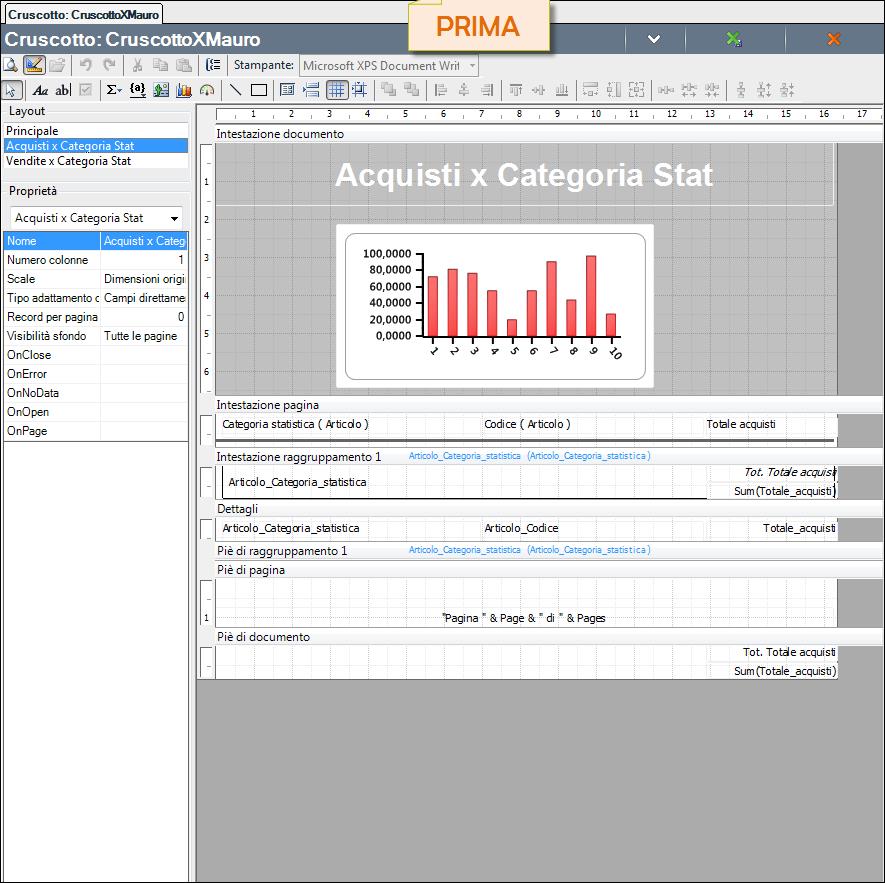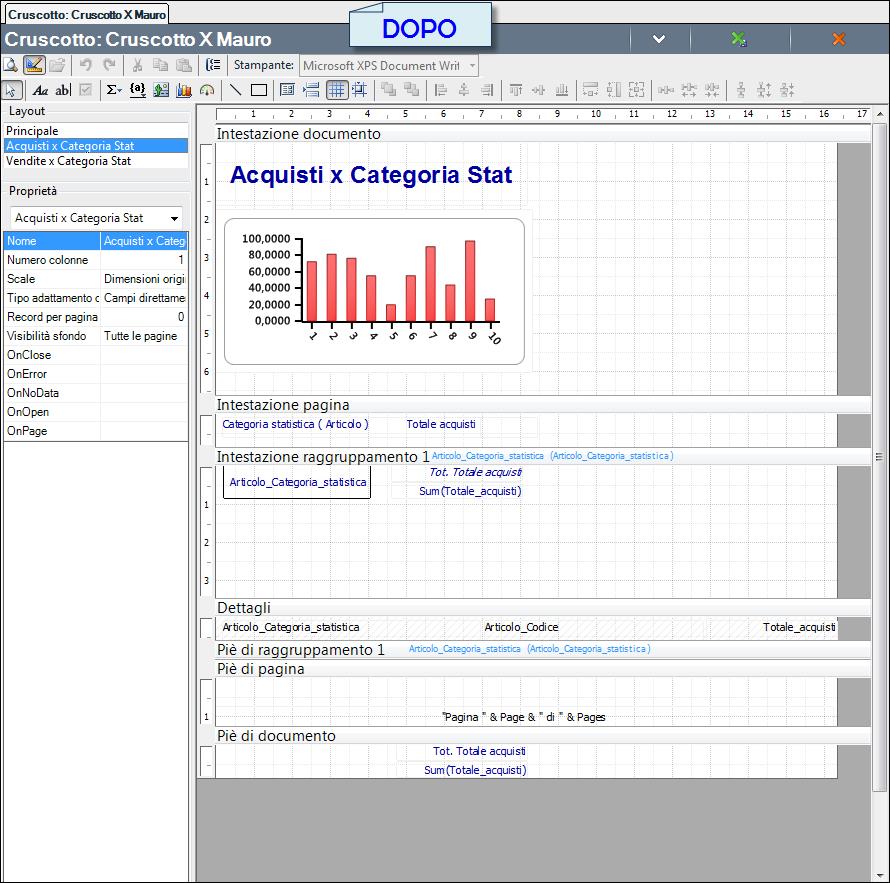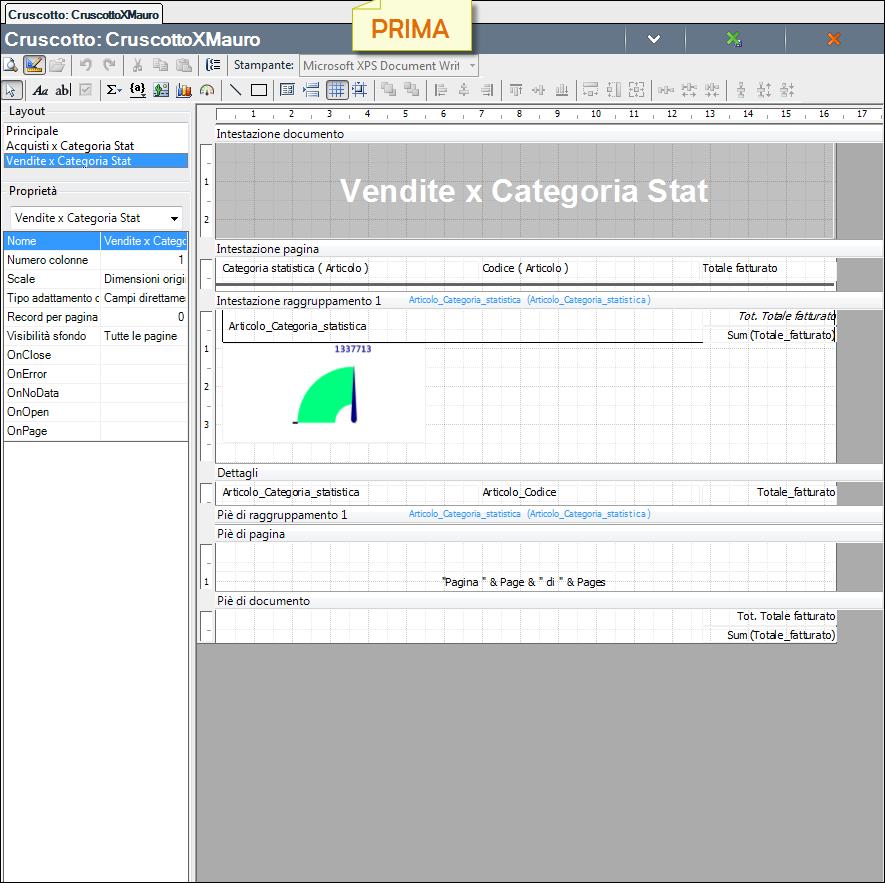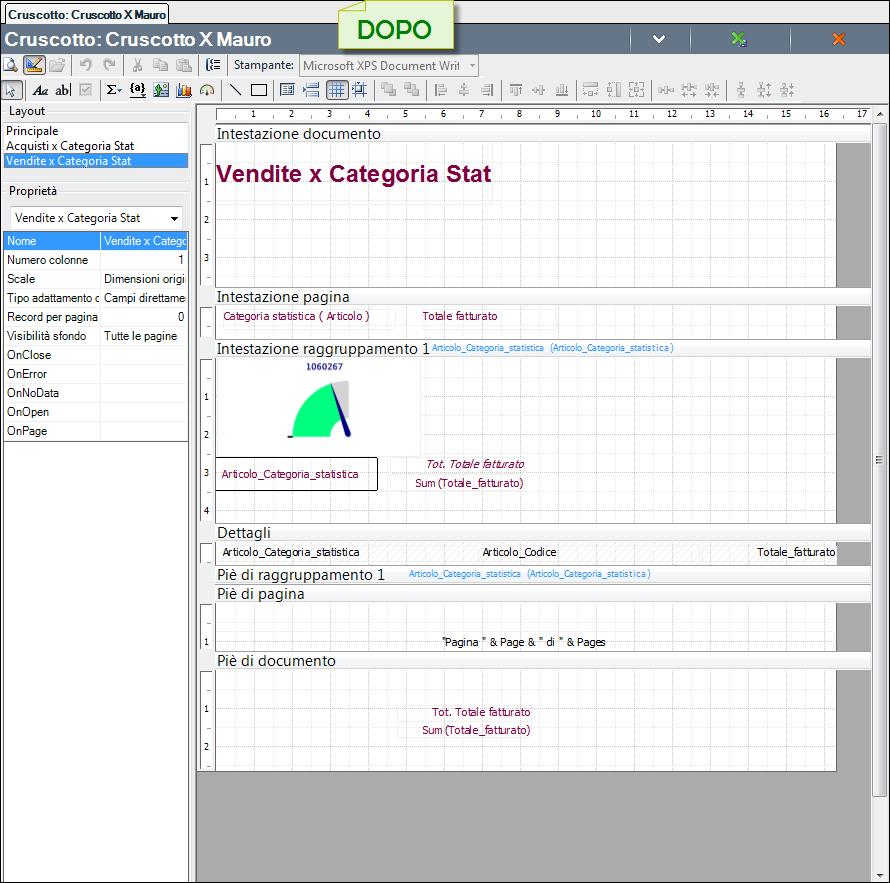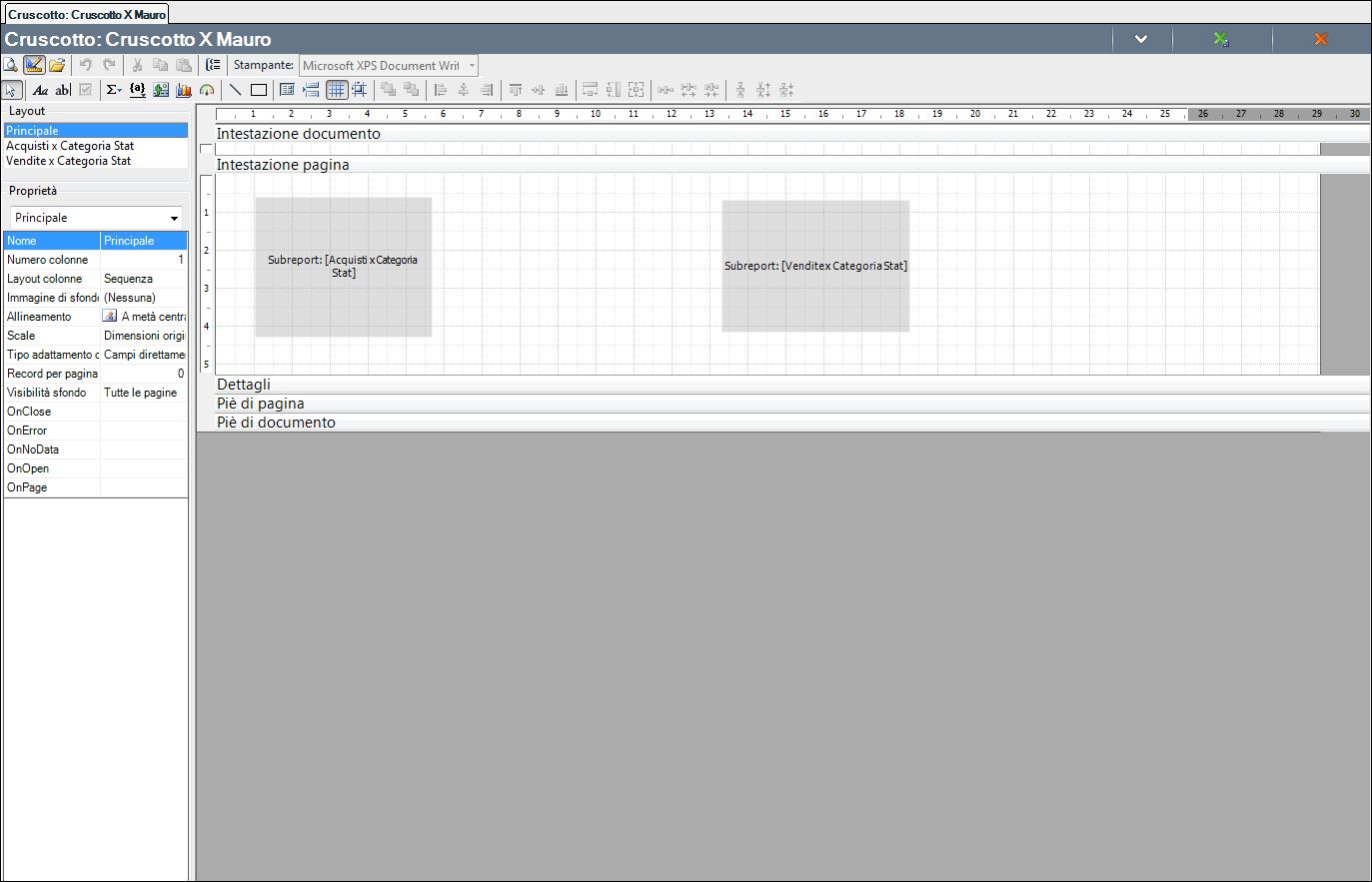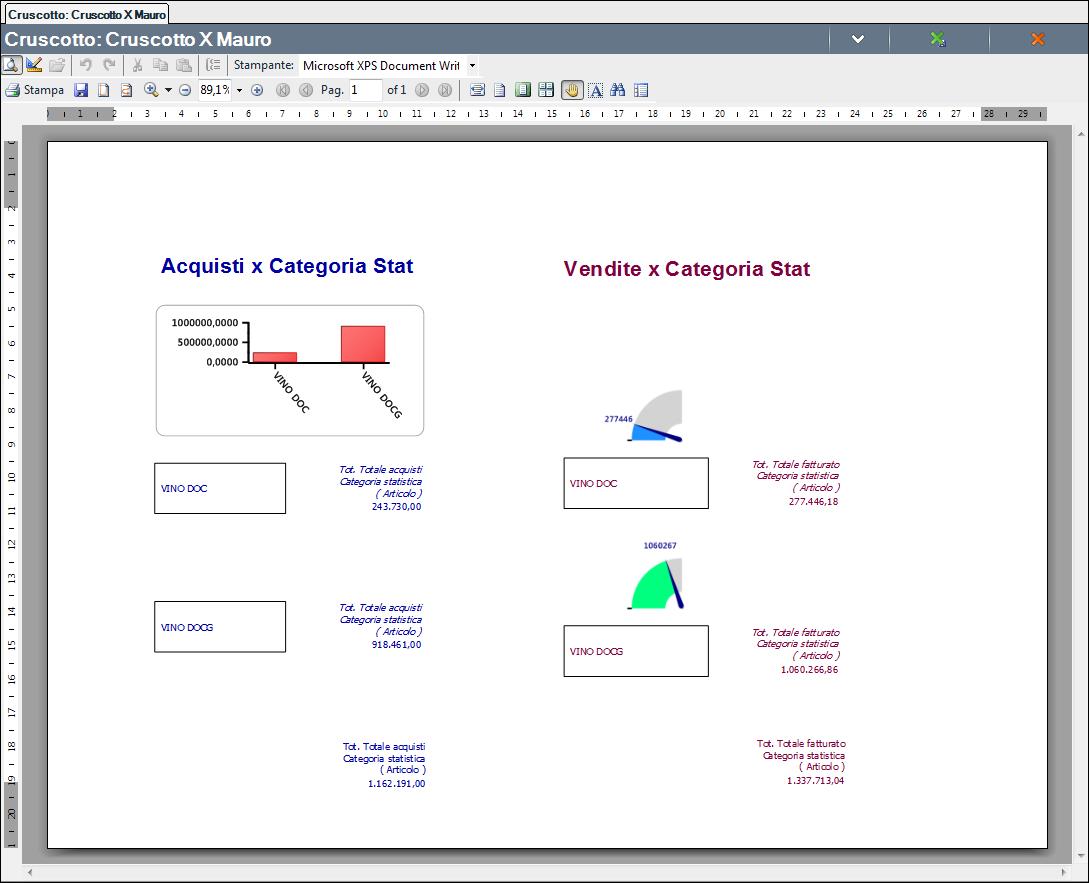CRUSCOTTI
Tramite questa funzione è possibile unire in una unica Stampa i dati e/o i grafici e gli indicatori provenienti da più report.
Eseguendo un doppio click sulla voce del navigatore Interrogazioni – Cruscotti, viene aperta la finestra di creazione del nuovo cruscotto:
Dall’elenco “Report e drill Across disponibili” presente nella scheda è quindi possibile scegliere i report che andranno a comporre il cruscotto e compilare i seguenti campi:
Nome - nome del cruscotto
Descrizione - descrizione del cruscotto
Importazione layout – importazione dei layout dei report selezionati per la composizione del cruscotto, che prevede 3 opzioni:
- Grafici: per importare dei diversi report solo i relativi grafici e/o gauge salvati
- Tutto : per importare dei report tutto, dati e grafici/gauge salvati
- Niente : per non importare nulla dei layout dei report che comporranno il cruscotto
N.B. Il tipo di Importazione layout non viene memorizzata al salvataggio del cruscotto, per cui alla riapertura dello stesso, il valore del combo è impostato sul default “Niente”.
Per ogni cruscotto, una volta scelto il tipo di impostazione layout, per poterla modificare è necessario eseguire l’Azione Documento: “Rigenera Layout”.
Inoltre se si aggiunge un ulteriore report ad un cruscotto già salvato, questo può essere eseguito secondo uno qualsiasi dei valori del combo di Importazione layout, indipendentemente dal valore specificato per i precedenti report.
Con i pulsanti nella parte destra della schermata è inoltre possibile:
- Copiare il cruscotto creato
- Cancellare il cruscotto
- Salvare e chiudere il cruscotto
- Annullare le modifiche relative al cruscotto
Nella parta bassa della videata, per i report selezionati, vengono riportati i filtri a richiesta presenti nei rispettivi report:
Per ogni riga di filtro è possibile definirne un Nome.
Assegnando il medesimo Nome ai filtri uguali, sul medesimo attributo, appartenenti a diversi report, sarà poi possibile dalla scheda di Anteprima di Stampa, modificarli contemporaneamente assegnando un unico Valore predefinito.
Il pulsante “Esegui” visualizza quindi la Stampa del cruscotto e se i report che compongono il cruscotto includono dei filtri a richiesta, la visualizzazione della stampa sarà la seguente:
Per modificare il valore dei filtri a richiesta è possibile cliccare sul relativo valore, precedentemente assegnato e selezionare poi un altro valore (uno o anche più di uno) tra quelli caricati su PAN tramite ETL:
Oppure è possibile indicare un valore manualmente cliccando sui puntini a destra del valore precedentemente salvato:
Selezionando poi la Modalità designer è possibile, partendo dalla pagina del report Principale, l’aggancio con tutti i report selezionati nell’elenco “Report e Drill Across disponibili” e la creazione così di una Stampa che inglobi tutte le informazioni fondamentali per la creazione della dashboard personalizzata:
Selezionando il pulsante  , in modalità designer
, in modalità designer  , è possibile agganciare al Report principale i sottoreport per creare la stampa del cruscotto.
, è possibile agganciare al Report principale i sottoreport per creare la stampa del cruscotto.
Una volta selezionato il sottoreport con il cursore lo si deve trascinare nell’Area di “Intestazione pagina”.
La visualizzazione dei singoli sottoreport importati nella scheda Principale dipenderà da come sono composti i rispettivi Layout.
Inserendo come nell’esempio sopra, 2 sottoreport nella stampa principale, avendo precedentemente impostato come Importazione layout “Tutto”, senza alcun riguardo alla due stampe il cruscotto apparirà come segue:
Per cui se si desidera modificare ed aggiustare la stampa finale del cruscotto occorrerà innanzitutto apportare le dovute modifiche nei rispettivi layout dei sottoreport, con le stesse modalità con cui si modifica la Stampa di un qualsiasi report:
Quindi occorrerà sistemare opportunamente il layout Principale, ad esempio impostando la stampa in Orizzontale e togliendo l’Intestazione documento:
Per allineare i sottoreport nel layout del Principale è possibile procedere come segue:
- Cliccare fuori dalle sezioni della stampa (nell’area grigia), in modo che in Proprietà venga selezionato “Principale”
- In Tipo adattamento campi impostare “Tutti i campi sotto”
In tal modo si potrà ottenere un cruscotto con il layout desiderato: